Aplikasi Excel Surat Keterangan Lupa Absen
Aplikasi Excel Surat Keterangan Lupa Absen
Aplikasi ini ExcelManiacs buat untuk menunjang pekerjaan bagi Anda yang bertugas sebagai pengadministrasi absensi di lingkungan instansi pemerintah.
Download Aplikasi Excel Surat Keterangan Lupa Absen
Silahkan unduh file Aplikasi Excel Surat Keterangan Lupa Absen via Google Drive.
Jika berminat silahkan ikuti petunjuk yang tertera dalam Aplikasi Excel Surat Keterangan Lupa Absen atau silahkan email excelmaniacsid@gmail.com untuk mendapatkan petunjuk bagaimana aplikasi ini dapat Anda gunakan pada unit kerja Anda.
Silahkan aktifkan terlebih dahulu fitur Macro Excelnya dalam Cara Mengaktifkan Macro Excel apabila program Microsoft Office Excel pada PC/Laptop Anda belum diaktifkan.
Berikut video cara mengaktifkan macro excel:
Berikut video cara mengaktifkan macro excel:
Catatan: agar aplikasi dapat Anda gunakan dengan baik, minimal Microsoft Office Excel yang terinstall pada komputer Anda adalah versi Microsoft Office Excel 2010 karena aplikasi ini dibuat ExcelManiacs menggunakan versi Microsoft Office Excel 2016.
Fitur Aplikasi Excel Surat Keterangan Lupa Absen
Fungsi yang terdapat dalam Aplikasi Excel Surat Keterangan Lupa Absen versi ExcelManiacs ini terdiri dari:
- Surat Pernyataan Lupa Mengisi Daftar Hadir Datang
- Surat Pernyataan Atasan Langsung Bagi Pegawai Yang Lupa Mengisi Daftar Hadir Pulang
- Surat Izin Keluar Kantor Pada Jam Kerja
- Surat Permohonan Izin
Cara Menggunakan Aplikasi
Silahkan klik dua kali atau klik kanan lalu open pada file Aplikasi Excel Surat Keterangan Lupa Absen kemudian aplikasi akan menampilkan halaman utama aplikasi yang halaman tersebut ExcelManiacs beri nama Beranda. Berikut tampilan halaman Beranda Aplikasi Excel Surat Keterangan Lupa Absen ini:
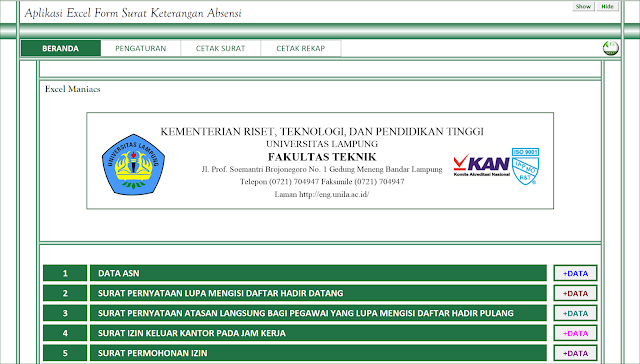 |
| Beranda Aplikasi Excel Surat Keterangan Lupa Absen |
Selain halaman Beranda, berikut adalah halaman-halaman menu lainnya yang berfungsi sebagai panduan Anda dalam mengoperasikan aplikasi ini yang biasa ExcelManiacs sebut juga dengan tombol navigasi.
| Tombol-tombol Navigasi Aplikasi |
Sebelum aplikasi dapat Anda gunakan pada unit kerja Anda, ada beberapa langkah input data sebagai referensi aplikasi agar sesuai dengan kebutuhan unit kerja Anda. Berikut langkah demi langkahnya:
1. Mengisi IDENTITAS
Silahkan klik tombol PENGATURAN, lalu aplikasi akan mengarahkan Anda ke halaman pengisian identitas unit kerja seperti terlihat pada gambar di bawah.
- Nama Aplikasi
- Kementerian/Lembaga
- Satuan Kerja
- Unit Kerja
- Propinsi
- Kabupaten/Kota
- Zona Waktu
- Nama Pengadministrasi, NIP dan Jabatan
Selanjutnya silahkan klik tombol KOP SURAT.
2. Membuat KOP SURAT
Membuat Kop Surat diperlukan ketika Anda akan mencetak surat-surat keterangan/pernyataan apabila kertas Kop pada unit kerja Anda tidak tersedia:
 |
| Halaman Pembuatan Kop Surat |
>klik tombol EDIT lalu ubah seluruh tulisan yang tertera sesuai unit kerja Anda.
>klik tombol Cari Logo, untuk mengganti logo unit kerja.
>klik tombol OK, setelah kop surat sudah sesuai dengan unit kerja Anda.
3. Mengisi REFERENSI
Kolom isian pada halaman Referensi terdiri dari:- Penandatangan Surat (Nama, NIP, dan Jabatan)
- Unit Kerja
- Kode Surat
- Keterangan Izin
- Daftar Pangkat dan Golongan
4. Menginput Data ASN/Pegawai
Setelah halaman Identitas dan Referensi telah terisi sesuai dengan kebutuhan unit kerja Anda, maka input data pegawai sudah dapat Anda lakukan. Di halaman Beranda, silahkan klik tombol +DATA, maka aplikasi akan menampilkan form Pengisisian Data Pegawai yang tampil seperti pada gambar berikut: |
| Tombol-tombol Form Input dan Edit Data |
 |
| Form Input Data ASN/Pegawai |
- Nama
- NIP
- Golongan, Pangkat
- Jabatan
- Unit Kerja
 |
| Tombol Input Data Surat |
Mencetak SURAT
Melalui halaman Beranda, silahkan klik tombol CETAK SURAT lalu aplikasi akan mengarahkan Anda ke halaman pencetakan Surat Pernyataan Lupa Mengisi Daftar Hadir Datang seperti terlihat pada gambar di bawah ini:
Kemudian Pilihlah menu dropdown Nomor Data yang ingin Anda cetak, maka aplikasi akan otomatis menampilkan data sesuai kategori yang telah Anda pilih tadi. Silahkan Pilih salah satu tombol "Option Button" bertulis: YA atau TIDAK, untuk menentukan pilihan surat akan dicetak menggunakan kop yang disediakan aplikasi atau tidak.
 |
| Halaman Cetak Surat Pernyataan Lupa Mengisi Daftar Hadir Datang |
klik tombol PREVIEW untuk melihat tabel laporan dalam mode Print Preview untuk memastikan data yang akan dicetak terlihat dengan baik sehingga hasil cetak melalui printer Anda akan sempurna.
Silahkan klik tombol Edit Row/Column untuk merubah lebar kolom-kolom maupun tinggi baris dalam tabel laporan jika diperlukan.
lalu klik tombol PRINT untuk memerintah Aplikasi Excel Surat Keterangan Lupa Absen ini mencetak laporan melalui printer dengan ukuran kertas standar A4.
Mencetak REKAPITULASI SURAT
Melalui halaman Beranda, silahkan klik tombol CETAK REKAP lalu aplikasi akan mengarahkan Anda ke halaman pencetakan Rekapitulasi Surat-surat berdasarkan jenis surat dengan rincian perbulan seperti terlihat pada gambar di bawah ini:
 |
| Halaman Cetak Rekapitulasi Surat |
tombol PROSES untuk memberikan perintah agar aplikasi memfilter data sesuai jenis surat dan periode bulannya.
tombol PREVIEW untuk melihat tabel laporan dalam mode Print Preview untuk memastikan data yang akan dicetak terlihat dengan baik sehingga hasil cetak melalui printer Anda akan sempurna.
tombol Edit Row/Column untuk merubah lebar kolom-kolom maupun tinggi baris dalam tabel laporan jika diperlukan.
lalu klik tombol PRINT untuk memerintah Aplikasi Excel Surat Keterangan Lupa Absen ini mencetak laporan melalui printer dengan ukuran kertas standar A4.
klik tombol PDF berfungsi memerintahkan aplikasi untuk menyimpan laporan dalam format file Pdf.
File laporan yang Anda simpan sebagai file pdf akan otomatis tersimpan ke dalam Folder dimana Anda meletakkan file Aplikasi Excel Surat Keterangan Lupa Absen ini.
Berikut adalah informasi yang akan ditampilkan aplikasi ketika laporan berhasil disimpan atau dieksport sebagai file pdf.
Demikian panduan singkat dalam menggunakan Aplikasi Excel Surat Keterangan Lupa Absen dari ExcelManiacs, Anda dapat mengunduh aplikasi versi demonya melalui Google Drive serta panduan mengaktifkan Macro Excelnya dalam posting tips dari ExcelManiacs: Cara Mengaktifkan Macro Excel jika macro excel pada PC atau komputer Anda belum diaktifkan.
Jika sudah Anda coba dan sudah sesuai dengan kebutuhan lalu berminat Menggunakan aplikasi, silahkan lihat caranya di SINI.
atau Anda berminat "memodifikasi" aplikasi baik struktur maupun kode VBA Excel Aplikasi Excel Surat Keterangan Lupa Absen ini, silahkan hubungi ExcelManiacs via email : excelmaniacsid@gmail.com.
atau Anda berminat "memodifikasi" aplikasi baik struktur maupun kode VBA Excel Aplikasi Excel Surat Keterangan Lupa Absen ini, silahkan hubungi ExcelManiacs via email : excelmaniacsid@gmail.com.
>>> Terima Kasih <<<


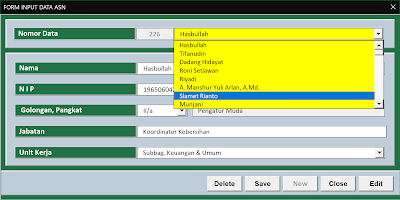
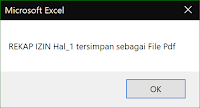
0 Response to "Aplikasi Excel Surat Keterangan Lupa Absen"
Post a Comment